Кожен користувач послуг хостингу хоче, щоб його обліковий запис був максимально захищений від несанкціонованого доступу. Однак навіть використання згенерованого системою пароля, який складно вгадати, не гарантує повну захищеність акаунта. Функція двофакторної перевірки автентичності в cPanel надає додатковий засіб захисту доступу до облікового запису. Якщо цю функцію ввімкнено для Вашого акаунта, то для доступу до контрольної панелі потрібно буде ввести не тільки ім’я користувача та пароль, а й спеціальний код, згенерований додатком на смартфоні. У цій статті ми розповімо як активувати і налаштувати двофакторну перевірку автентичності в cPanel
Для того, щоб активувати цю функцію, Вам необхідно увійти в свою панель управління і в розділі “Безпека” вибрати пункт “Двофакторна перевірка автентичності”

Далі натисніть на кнопку “Налаштувати двофакторну перевірку автентичності”

Для подальшого налаштування двофакторної перевірки автентичності Вам знадобиться підтримуваний додаток на телефоні. Розробники cPanel рекомендують використовувати такі додатки:
– для Android, iOS, і Blackberry – Google Authenticator
– для Android і iOS – Duo Mobile
– для Windows Phone – Authenticator
У вікні, що відкрилося, Вам необхідно буде просканувати наданий QR code додатком на телефоні.
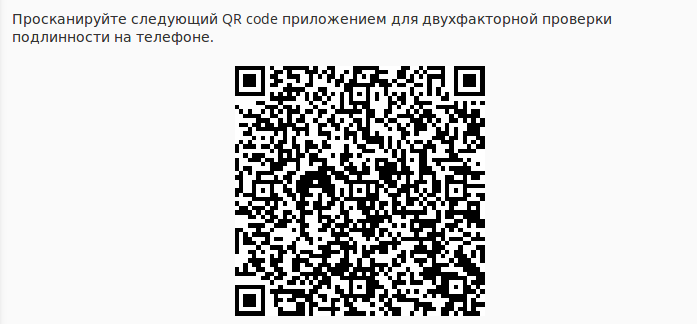
Якщо ж у Вас немає засобу для читання QR code, Ви можете вручну налаштувати двофакторну перевірку автентичності в застосунку, використовуючи запропоновані панеллю ім’я облікового запису та ключ
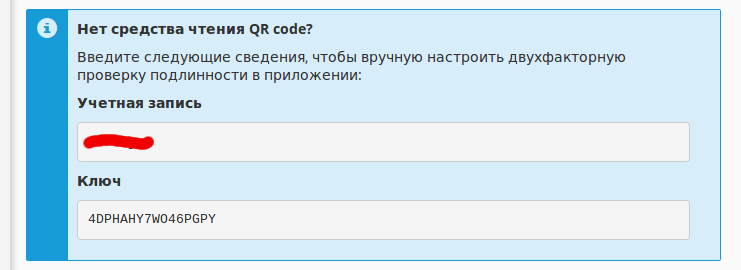
Після того, як застосунок згенерує код, Вам необхідно буде ввести його в поле “Код безпеки”
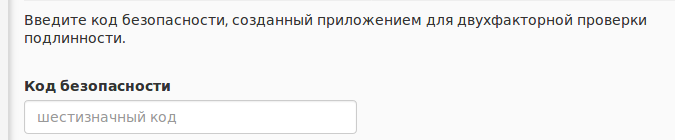
NB: Додатки налаштування двофакторної перевірки автентичності генерують новий шестизначний код для cPanel кожні 30 секунд. Тому Вам необхідно ввести код протягом 30 секунд. По закінченню зазначеного часу додаток згенерує новий код.
У разі успішної активації функції двофакторної перевірки автентичності після введення імені користувача та пароля для доступу до cPanel Вам також потрібно буде ввести шестизначний код, згенерований додатком на телефоні.